
Բովանդակություն:
- Հեղինակ Lynn Donovan [email protected].
- Public 2023-12-15 23:48.
- Վերջին փոփոխված 2025-01-22 17:27.
Տեղադրել Excel թերթերը մեջ Վեբ էջեր
Գնացեք office.live.com և ստեղծեք նոր դատարկ աշխատանքային գրքույկ . Մուտքագրեք աղյուսակային տվյալները ներսում Excelsheet իսկ հետո ընտրիր Ֆայլ -> Կիսվել -> Տեղադրել -> Ստեղծել HTML . Excel , ի տարբերություն Google Docs-ի, թույլ է տալիս ներդնել բջիջների ընտրված տիրույթ և ոչ ամբողջը աղյուսակ.
Համապատասխանաբար, ինչպե՞ս եք վեբ էջը տեղադրում Excel-ում:
Մեթոդ 2 Վեբ էջին հղում տեղադրելը
- Պատճենեք հասցեն այն կայքում, որին ցանկանում եք կապել:
- Ընտրեք ձեր Excel աղյուսակի այն բջիջը, որտեղ ցանկանում եք տեղադրել հղումը:
- Կտտացրեք «Տեղադրեք» ներդիրին և սեղմեք «Հիպերհղում» կոճակը:
- Պատուհանի ձախ կողմում ընտրեք «Գոյություն ունեցող ֆայլ կամ վեբ էջ»:
Ավելին, ինչպե՞ս եք ներդնում Excel-ում: Տեղադրեք ֆայլեր Excel թերթում
- Ընտրեք այն բջիջը, որտեղ ցանկանում եք տեղադրել ձեր ֆայլը:
- Կտտացրեք «Տեղադրեք» ներդիրին:
- «Տեքստ» խմբի տակ կտտացրեք «Օբյեկտ»:
- Ընտրեք «Ստեղծել ֆայլից»
- Զննեք ձեր ֆայլը:
- Ընտրեք «Ցուցադրել որպես պատկերակ» վանդակը, եթե ցանկանում եք տեղադրել ֆայլերին կապող պատկերակ:
- Սեղմեք «OK»
Նմանապես, ինչպե՞ս կարող եմ Google-ի թերթիկ տեղադրել իմ կայքում:
Պատճենեք կոդը տեքստային վանդակում և տեղադրեք այն մեջ ձեր կայքը կամ բլոգը: Ցույց տալ կամ թաքցնել մասերը աղյուսակ , խմբագրել HTML-ը քո վրա կայք կամ բլոգ:
Տեղադրել ֆայլեր
- Բացեք ֆայլ Google Փաստաթղթերում, Աղյուսակներում կամ Սլայդներում:
- Վերևում կտտացրեք Ֆայլի հրապարակումը համացանցում:
- Բացվող պատուհանում սեղմեք Տեղադրել:
- Ընտրեք հրապարակման տարբերակ.
Ինչպե՞ս եք կապում տվյալները Excel-ում:
Քայլեր
- Բացեք Microsoft Excel աշխատանքային գիրքը:
- Սեղմեք ձեր նպատակակետ թերթիկը թերթի ներդիրներից:
- Սեղմեք ձեր նպատակակետ թերթի դատարկ բջիջը:
- Տիպ = բջիջում:
- Սեղմեք ձեր աղբյուրի թերթիկը թերթի ներդիրներից:
- Ստուգեք բանաձևի տողը:
- Սեղմեք ձեր սկզբնաղբյուր թերթի մի բջիջ:
- Սեղմեք ↵ Enter ձեր ստեղնաշարի վրա:
Խորհուրդ ենք տալիս:
Ինչպե՞ս կարող եմ պահպանել Excel թերթիկը որպես PDF լանդշաֆտում:

2 Պատասխաններ. «Էջի դասավորություն» ներդիրի տակ սեղմեք «Կողմնորոշում» տարբերակը և ընտրեք «Լանդշաֆտ»: Այնուհետև ստեղծեք ձեր PDF-ը, ինչպես միշտ: Դուք կարող եք պահպանել Excel ֆայլերը PDF-ով, նույնիսկ առանց Excel-ի օգտագործման
Ինչպե՞ս եք href-ը տեղադրել մեկ այլ էջում:

Հղում տեղադրելու համար օգտագործեք href հատկանիշով թեգը՝ նպատակային էջի հասցեն նշելու համար: Օրինակ:. Դուք կարող եք հղում կատարել ձեր կայքի մեկ այլ էջի՝ պարզապես գրելով ֆայլի անունը՝ <a href='page2
Որո՞նք են վեբ էջում տեսանյութի տարրը օգտագործելու 3 առավելությունները:
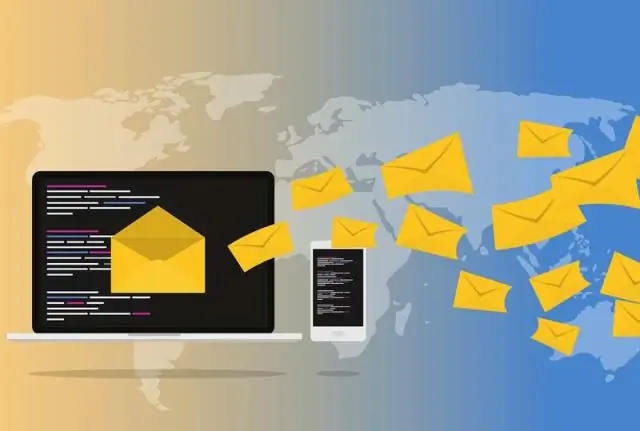
Եթե տեսանյութի պահանջարկը բավարար պատճառ չէ, եկեք տեսնենք ձեր կայքում տեսանյութեր օգտագործելու երեք առավելությունները: Կառուցեք հարաբերություններ: Տեսանյութերը բաց են բոլորը. Հարմարավետ և ժամանցային: Տեսանյութերը ոչ միայն տեքստից ավելի թափանցիկ են, այլև ավելի հարմար են: Բարձրացնել որոնման վարկանիշը
Ինչպե՞ս կարող եմ PDF ֆայլ տեղադրել իմ ֆեյսբուքյան էջում:

Դա անելու համար գնացեք էջ, ձախ կողմում կտտացրեք About, գնացեք Լրացուցիչ տեղեկությունների տարածք, սեղմեք AddMenu և ընտրեք ձեր ցանկի PDF-ը: Կարող եք նաև կիսվել aPDF ֆայլով FacebookGroup-ի մյուս մարդկանց հետ: Դա անելու համար անցեք Խմբի էջ, սեղմեք «Ավելին» կոճակը, ընտրեք «Ավելացնել ֆայլ» և ընտրեք վերբեռնելու PDF փաստաթուղթը:
Ինչպե՞ս կարող եմ մասնակի տեսք ստեղծել դասավորության էջում:

Մասնակի տեսք ստեղծելու համար սեղմեք աջը Համօգտագործվող թղթապանակի վրա -> ընտրեք Ավելացնել -> սեղմեք Դիտել.. Նշում. Եթե մասնակի տեսքը կհամօգտագործվի տարբեր վերահսկիչի թղթապանակի մի քանի դիտումներով, ապա ստեղծեք այն Համօգտագործվող թղթապանակում, այլապես կարող եք ստեղծել մասնակի տեսքը նույն թղթապանակում, որտեղ այն պատրաստվում է օգտագործվել
